иОС 7: Пет савета за безбедност и приватност за ваш нови уређај
Не заборавите да је паметни телефон или таблету основи пун рачунар који користите у покрету, а питања безбедности и приватности треба схватити озбиљно. Ако вас брине приватност и желите да заштитите свој иОС 7 уређај, ево неколико савета који ће вам помоћи.
Омогућите једноставну или сложену лозинку за закључани екран
Ово би требало ићи без речи, али јестеизненађујуће колико сам иДевицес позајмио а власник нема приступни код са закључаним екраном. Ако је нисте поставили током почетног подешавања, можете је креирати тако да идите на Подешавања> Опћенито> Закључавање лозинке> Укључите шифру. Подразумевано је четири цифре - попут ПИН-а.

Али можете да направите сложенији приступни код помоћуискључивање једноставног шифре. Тада можете уписати лозинку или потпуну фразу. Након креирања, можете одредити колико времена прође пре него што вам је потребан код. Наравно ако имате иПхоне 5С, можда бисте желели да омогућите и сензор отиска прста.
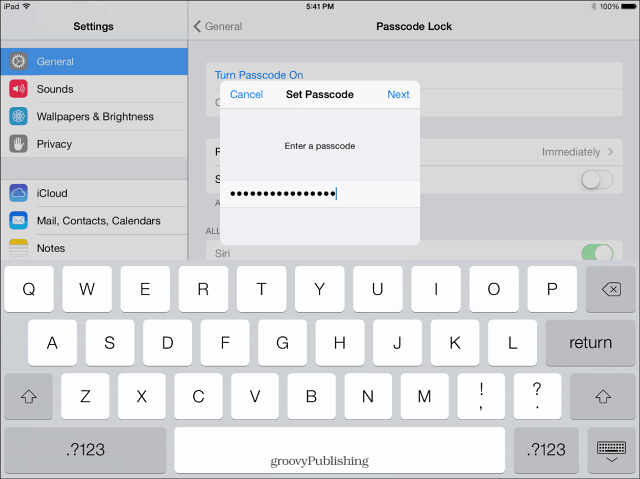
Очистите честе локације у иОС-у 7
Толико апликација данас мора да користи праћење локације. И иОС 7 има уграђену значајку честих локација. Понекад бисте могли да користите ову функцију, али можда бисте је желели и да је очистите. Да бисте то учинили, идите на Подешавања> Приватност> Локацијске услуге> Услуге система> Честе локације. Да, закопано је тако дубоко! Померите се надоле испод своје историје и тапните на Цлеар Хистори.
Ако уопште не желите да се честе локације укључе, искључите функцију.
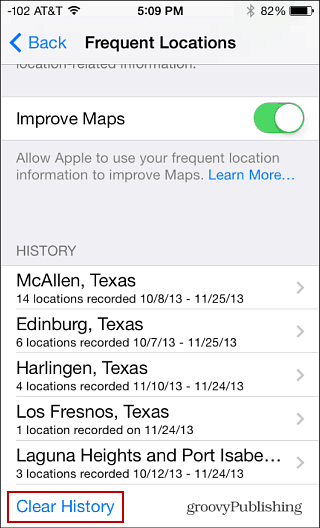
иОС 7 такође омогућава прилагођавање дељења локације. Иди на Опште> Ограничења> Омогући ограничења. Мораћете да унесете свој код два пута изатим одаберите појединачне апликације да бисте омогућили ограничења. Након што одаберете апликације, помакните се доље до одјељка о приватности. Додирните Локацијске услуге да бисте онемогућили локацију за одређене апликације.
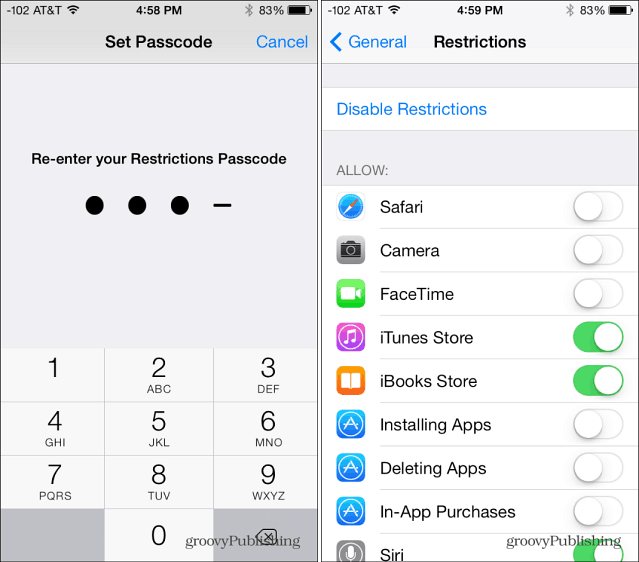
Блокирајте колачиће, омогућите ДНТ у Сафарију
Иако се значајка До Нот Трацк (ДНТ) у претраживачу Сафари у иОС 7 ослања на „добровољну сарадњу“ пратилаца, сваки залога помаже. Да бисте омогућили функцију ДНТ идите на Подешавања> Сафари. У одјељку Приватност и сигурност укључите Не прати. Колачићи ће према дефаулту бити блокирани од стране трећих страна и оглашивача, али можете их променити у Увек.
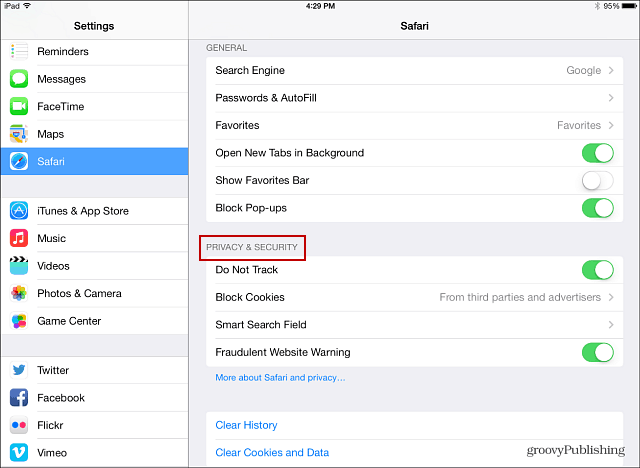
Онемогућите контролни центар и обавештења на закључаном екрану
Имати обавештења о ставкама у свом календару, порукама и другим погодним је за приступ са закључаног екрана, али можда нећете желети да те информације буду доступне само свима. Иди на Подешавања> Центар за обавештавање. Овде можете искључити оба обавештења Виев и Тодаи Виев.
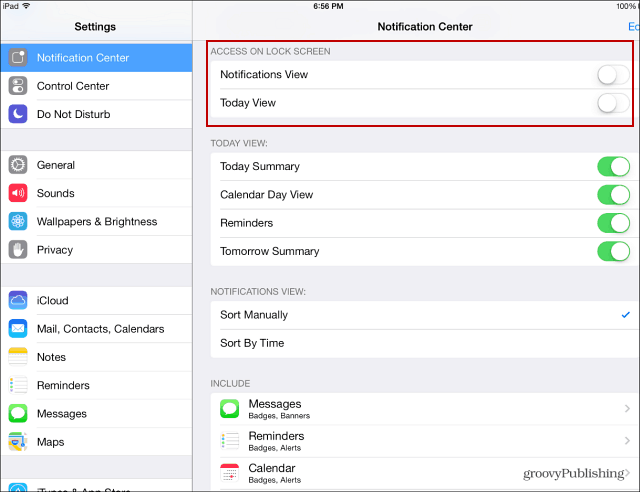
Такође можете да уђете и подесите сваку апликацију појединачно да приказује обавештења или не.
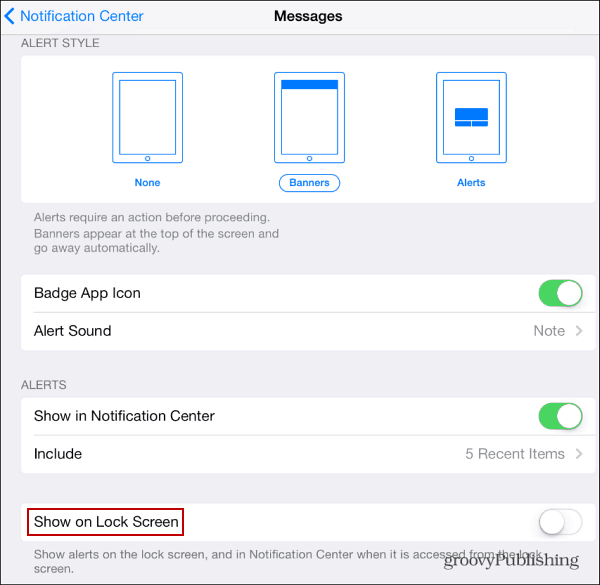
Разговарали смо о томе како да онемогућимо Цонтрол Центер током играња игара или коришћења апликација. Али у истом одељку можете онемогућити да се Цонтрол Центер појави на вашем закључаном екрану.
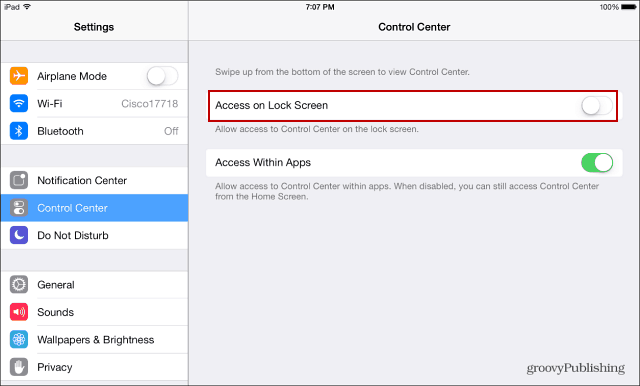
Омогући верификацију у два корака
Што више слојева сигурности имате, то бољеВаша сигурност. Због тога ћете морати да унесете одређену лозинку за апликацију или ПИН код при првом постављању услуге на уређају. Погледајте наш чланак о томе како да омогућите верификацију у два корака за свој Аппле ИД.
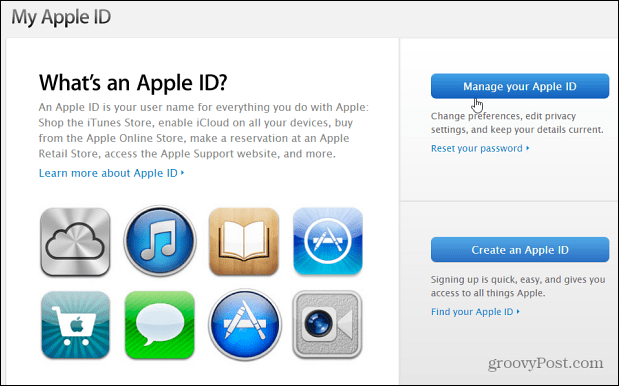
Такође провјерите како омогућити потврду у 2 корака на овим другим рачунима које ћете користити на иПхоне или иПад-у:
- Оквир за провјеру аутентификације Гоогле два фактора
- Омогући две факторске аутентификације на Фацебооку
- Аутентификација са два фактора ЛастПасс
- Омогући верификацију у два корака на Дропбок-у










Оставите коментар